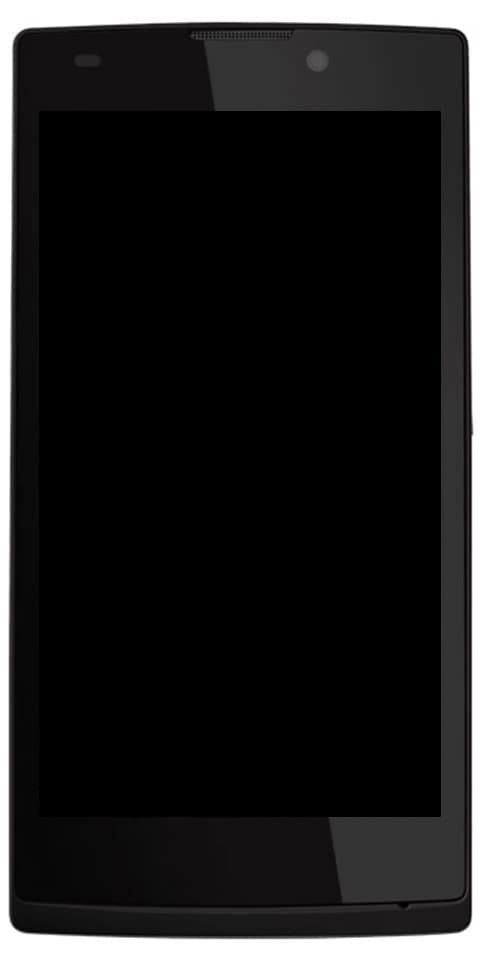غير قادر على تعطيل قفل إعادة التنشيط على Galaxy S6؟ لقد حصلنا على التغطية الخاصة بك
يمكن أن يكون قفل إعادة التنشيط على أجهزة Samsung غير كفء ومزعج بشكل لا يصدق عندما تحتاج إلى تعطيله. لأنها لن تفعل ذلك. بغض النظر عما إذا كنت تستخدم سجل Samsung المميز والمؤهلات الصحيحة ، فلن تتمكن من قتل الشيء اللعين. لقد عانيت مؤخرًا من هذا الحلم السيئ الرهيب قم بتعطيل قفل إعادة التنشيط على Galaxy S6 .
لقد واجهت كل الإزعاج الناتج عن وميض البرامج الثابتة للمخزون ، واستكمال إعادة ضبط المصنع ، ولكن لم يحدث أي فرق. ومع ذلك ، نجح ترتيب مذهل حقًا (محو حساب Samsung تمامًا) ، وأنا أحصل على الحماية الخاصة به ويجب أن يعمل مع كل شخص يواجه مشكلة قفل إعادة التنشيط على أجهزة Galaxy S6 وغيرها من أدوات Samsung أيضًا.

تكمن مشكلة قفل إعادة التنشيط في أنه على الرغم من أنك تستخدم حساب Samsung ذي الامتياز ، فلن يسمح لك بإيقاف قفل إعادة التنشيط. على بلدي المجرة S6 ، لم يكن يعطي مفتاح إيقاف التشغيل فرصة لإعادة التنشيط. ومع ذلك ، لحسن الحظ ، بعد محو حساب Samsung الخاص بي تمامًا من خوادم Samsung وإعادة إنتاجه بعد ذلك ، كان لدي القدرة على قلب قفل إعادة التنشيط. يوجد أسفل مخطط لما فعلته ، متتبعًا بنقطة بنقطة أسفله مباشرة:
- امسح حساب Samsung الخاص بك تمامًا من account.samsung.com.
- إعادة ضبط المصنع لأداتك.
- أعد الآن إنشاء حساب Samsung بمعرف بريد إلكتروني مماثل واعتمادات كما هو مستخدم بالفعل.
- بعد إعادة ضبط المصنع ، عندما يطلب هاتفك حساب Samsung ، قم بتسجيل الدخول باستخدام السجل المعاد تكوينه.
- اذهب إلى إعدادات شاشة القفل والأمان Find My Mobile و قم بإيقاف تشغيل قفل إعادة التنشيط تحول. ستقتل بلا شك.
ملاحظة:
يعني حذف حساب Samsung الخاص بك أنك ستفقد أي نسخ احتياطية ، مشتريات تم إنتاجها باستخدام حساب Samsung الخاص بك. حاول ألا تستمر إذا كان هذا شيئًا لا يمكنك أو تفضل عدم القيام به.
انظر أيضا: Google Project Fi - كيفية تبديل الشبكة يدويًا
كيفية تعطيل قفل إعادة التنشيط على Galaxy S6
المرحلة 1: حذف حساب Samsung
- فتح → account.samsung.com على متصفح الإنترنت الخاص بك.
- قم بتسجيل الدخول باستخدام حساب سامسونج، سترى الصفحة المصاحبة مع رابط الملف الشخصي في القائمة الموجودة على اليسار ، انقر عليها.
- على شاشة الملف الشخصي ، سيكون هناك زر 'محو الحساب' في القاعدة ، وانقر فوقه ، وأعد التحقق من مفتاحك السري وامسح السجل.
المرحلة 2: إعادة ضبط المصنع لجهاز Galaxy S6
- التمهيد في وضع الاسترداد:
- أوقف تشغيل جهاز Galaxy S6.
- اضغط مع الاستمرار قوة + رفع الصوت + المنزل زر معًا والتفريغ عندما ترى شعار Galaxy S6 على الشاشة.
- إذا كنت في وضع استرداد المخزون ، فسترى شاشة زرقاء مع Android. انتظر لمدة 25 ثانية تقريبًا للسماح للأداة الذكية بالتمهيد بشكل طبيعي في وضع الاسترداد.
- استخدم زري رفع الصوت وخفضه للرق وزر الطاقة لاختيار خيار استرداد المخزون.
- الآن لإعادة ضبط المصنع ، حدد مسح البيانات / إعادة إعدادات المصنع بديل من الاسترداد ، وبعد ذلك حدد نعم عندما يطلب التأكيد.
- أداة إعادة التشغيل. سيتم الترحيب بك من خلال معالج الإعداد ، والذي سيحددك لاحقًا بسبب قفل إعادة التنشيط على الهاتف وسيطلب حساب Samsung الخاص بك. لذلك سنقوم الآن بإعادة إنتاج حساب Samsung الخاص بك.
المرحلة 3: إعادة إنشاء حساب Samsung
- افتح → account.samsung.com على متصفح الإنترنت الخاص بك.
- التقط إنشاء / انضمام في الزاوية اليمنى العلوية من الشاشة وقم بعمل سجل آخر باستخدام معرف بريد إلكتروني مماثل واعتمادات كما تم استخدامها مسبقًا.
- أكد التحقق من الحساب من صندوق البريد الإلكتروني الخاص بك ، إذا لزم الأمر.
المرحلة 4: تسجيل الدخول باستخدام حساب Samsung المعاد تصنيعه وقفل إعادة تنشيط الإعاقة
- بعد إعادة ضبط جهاز Galaxy S6 على إعدادات المصنع ، سوف يقترب منك معالج الإعداد للحصول على سجل Samsung للحصول على قفل إعادة التنشيط السابق.
- قم بتسجيل الدخول باستخدام حساب Samsung المعاد إنشاؤه. سوف يساعدك.
- عندما يختتم برنامج الإعداد. انتقل إلى شاشة قفل الإعدادات والأمان وحدد Find My Mobile.
- ما هو أكثر من ذلك ، الآن ، أخيرًا ، قم بإيقاف تشغيل قفل رد الفعل .. phew !!